CONFIGURACIÓN DE UNA CUENTA EN OUTLOOK OFFICE 2013
PASO 1:
Abrimos Microsoft outlook 2013 y hacemos click sobre “Archivo” -> “Agregar una cuenta“.
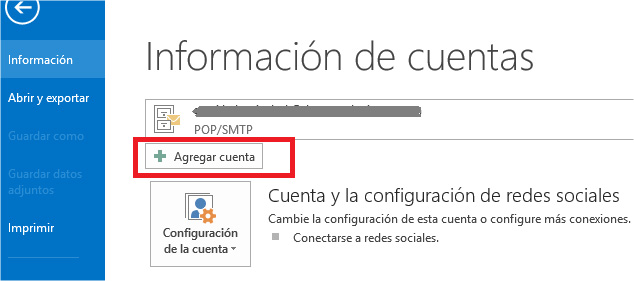
PASO 2:
Eligimos “Configuración manual“.
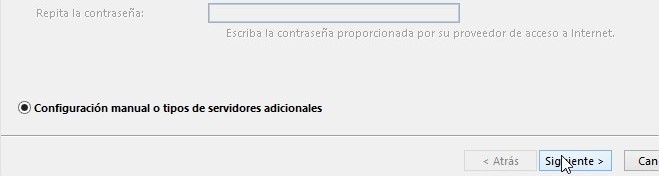
PASO 3:
Aquí marcamos la casilla de “POP o IMAP”.
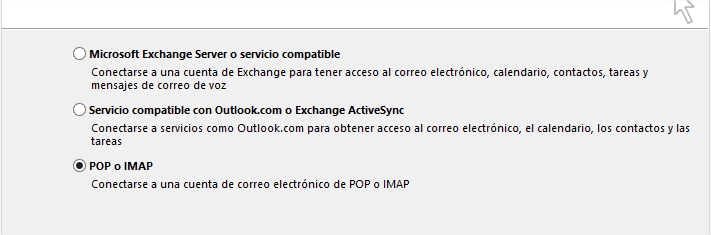
PASO 4:
Rellenamos los campos con los datos de conexión como indicaremos a continuación:
(1) Su nombre:Nos solicitará el nombre que queremos que aparezca a la hora de enviar el mensaje. Nosotros recomendamos que sea el mismo que el nombre del correo. Por ejemplo si tenemos un correo denominado jorgelopez@sudominio.com, aquí podríamos denominarlo solo Jorge Lopez que será lo que vea el receptor de los mensajes que enviamos, pero en ningún momento verá el nombre de la página web (www.sudominio.com), afectando a su propagación, por lo que recomendamos que se ponga el mismo nombre que el correo, es decir jorgelopez@sudominio.com.
(2) Dirección de correo electronico: Aquí escribiremos la dirección de la cuenta de correo, todo en minúscula.
(3) Servidor de correo entrante (POP3) : Escribiremos en minúsculas: mail.sudominio.com
(4) Servidor de correo saliente (SMTP): Escribiremos en minúsculas: mail.sudominio.com
(5) Nombre de usuario : normalmente es el mismo nombre de la cuenta.
(6) Contraseña: Escribiremos en minúsculas la contraseña suministrada que normalmente será una combinación de números
(7) Recordar Contraseña: Marcaremos esta opción para evitar tener que escribir la contraseña, cada vez que utilicemos el correo.
(8) Iniciar sesion utilizando Autenticacion de contraseña de seguridad SPA: Dejamos esta casilla desactivada.
A modo de ejemplo, en la siguiente imagen se muestra como deberían quedar rellenos estos campos usando una cuenta llamada: tecnico8@foroempresarial.es
Más Configuraciones: presionamos el botón "Más Configuraciones" para acceder a la siguiente pantalla:
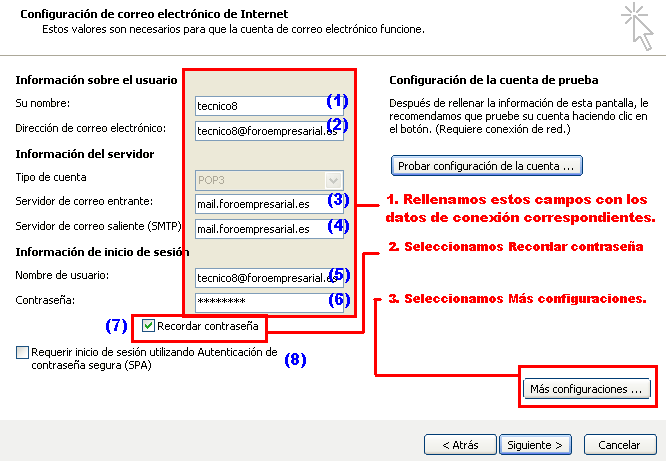
PASO 5:
En la pestaña Servidor de salida seleccionamos la casilla, Mi servidor de salida (SMTP) requiere autenticación.
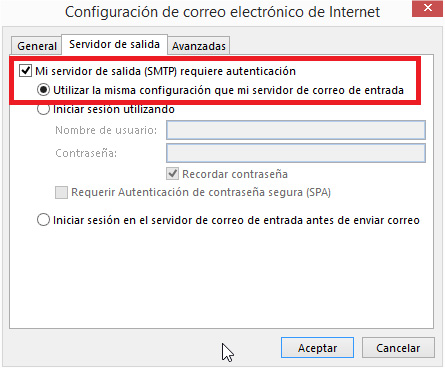
PASO 8:
En la pestaña Avanzadas marcamos las casillas Dejar una copia de los mensajes en el servidor y Quitar del servidor después de 5 días.Le damos a aceptar.
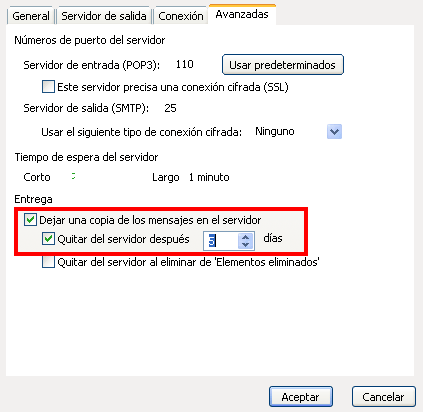
Una vez hechas estas configuraciones puede hacer una prueba de la configuración de la cuenta o directamente dar a siguiente. Si todo esta bien entonces ya tiene configurado su correo con dominio propio en Outlook 2013 usando el método POP3.
